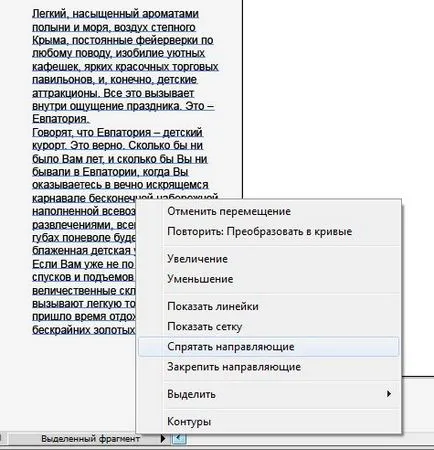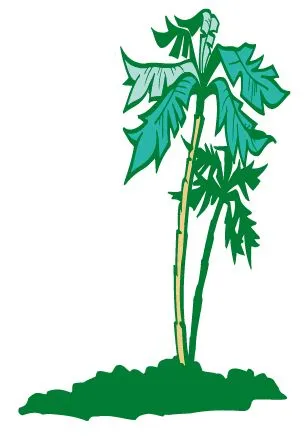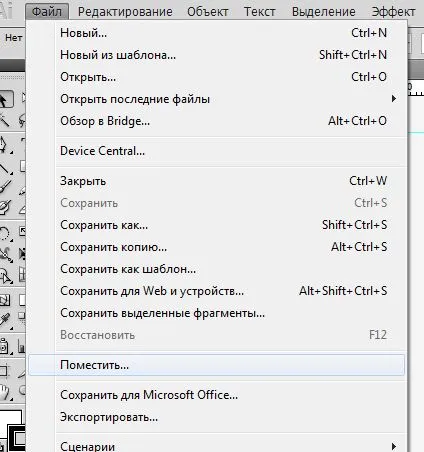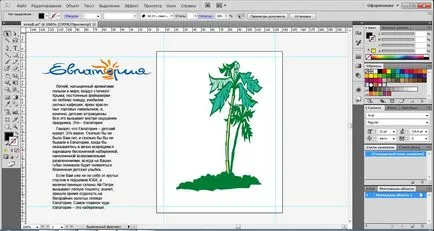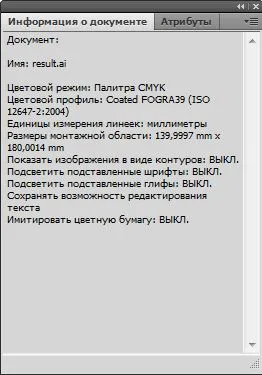Adobe Illustrator CS5 modul de a crea o carte sau o revistă de aspect
Software-ul Adobe Illustrator este utilizat pe scară largă în prepararea de imagini pentru prezentări, aplicații multimedia și internet, precum și cu scopul de a crea și de editare a imaginilor în industria de imprimare.
Pentru a începe aspectul de carte care aveți nevoie după gândul de aspectul ei general și toate elementele de bază. Ar trebui să fie de cel puțin reprezintă aproximativ rezultatul muncii. În plus față de lucrul cu textul, trebuie să plasați fiecare ilustrație în text, astfel încât rezultatul a fost competent stilistic, ușor de citit bine și să respecte toate regulile de layout.
Sub aspectul aveți nevoie pentru a înțelege plasarea textului și a elementelor grafice de pe pagini.
Aspect trebuie să îndeplinească cerințele de proiectare și de a oferi o formă acceptabilă
Rezultatul aspect ar trebui să fie ușor de utilizat;
aranjament de materiale trebuie să fie compact;
ediție ar trebui să fie văzută ca un întreg și pentru a te ochiul cititorului.
Crearea unui aspect
Toate elementele cărții trebuie să fie în armonie unele cu altele: font bine alese se potrivesc formatul publicației, banda stabilit marje echilibrate, grafica nu ar trebui să fie în afara stilul general al cărții.
Mai întâi, creați un document nou 140, cum ar fi o mărime de 180 mm în lățime și înălțime, respectiv. Doriți să plasați pagina, astfel încât se poate potrivi complet pe ecran. Acest lucru se face pentru a evalua în mod corespunzător desfășurarea elementelor de text și grafică.
Grafice și text pentru confortul de care aveți nevoie pentru a pregăti înainte. Să avem două imagini și text.
În primul rând, plasați textul. Acest lucru se face prin meniul File - Mutare.
Textul trebuie să fie convertit la curbe, pentru a evita problemele atunci când se imprimă. Dar ar trebui să se facă după proiectarea textului este finalizată. De asemenea, puteți scăpa de problemele cu fonturi - converti fonturi pentru grafică. Fiecare font informații vor fi pierdute, dar, desigur, păstra aspectul textului. Puteți stoca, de asemenea, fonturi într-un dosar cu proiectul. De asemenea, elimina probleme inutile.
Pe tot parcursul textului dat indentare (medie 3 - 5 - 7 mm). Toate adâncitură în corpul principal ar trebui să fie identice, cu excepția faptului că aceeași indentare prezentă în textul suplimentar.
În schimb indentare poate utiliza selectarea punctelor cu o distanță mică, dar în aspectul portret al acestei tehnici este rar folosit, de obicei găsite în design-ul.
Justifică textul principal în cărțile făcute pe formatul (pentru un set de lățime de bandă).
Printre erorile văduvei comune. Văduva numită o linie incompletă, care rămâne în prima pagină atunci când întregul paragraf de text - pe de altă parte. Ele afectează lizibilitatea textului și distorsionează apariția unui set de bare, lipsindu-l de forma tradițională dreptunghiulară.
Separat atragem atenția asupra transferurilor. Numărul maxim admisibil de rânduri consecutive cu traducerile nu ar trebui să fie mai mult de două au fost pierdute prin transfer lizibilitate cuvânt.
Folosind meniul File - Locul se va deschide prima imagine și post în stânga paginii noastre. De asemenea, cu al doilea, dar a pus-dreapta.
De asemenea, important de imagine raster rezoluție. Dacă imaginea nu conține elemente fine, atunci acesta va fi suficient și 100-250 dpi, o rezoluție mai mare poate fi excesivă pentru întreaga structură ca un întreg.
Dacă doriți să reduceți sau să măriți imaginea, puteți face această comandă Transform - Scale din meniul contextual al imaginii.
Acum putem trece la aranjarea imaginilor și a textului pe pagină.
O imagine mai mică în partea de sus, pe întreaga lungime a paginii, iar a doua pe dreapta, deoarece este mai lungă pe verticală. Iar textul la stânga, se răspândește pe suprafața liberă rămasă.
prepress
În prepress pot apărea probleme în prezența unor elemente inutile, care pot fi blocuri de text goale, imagini goale, unități pierdute. Pentru a face acest lucru, există un obiect de comandă - Circuit - Clean. De asemenea, trebuie să eliminați perii neutilizate, stiluri, simboluri și culori, folosind macro Ștergere neutilizate Elemente paletă.
În pregătirea textului există două moduri: introducerea de fonturi într-un fișier de aspect sau de a converti un text în curbe, prin crearea de circuite separate pentru fiecare literă. Puteți face acest tip de comandă - Creare contur. A doua opțiune este mai convenabil, dar o cantitate mică de text. Dar, în cazul în care o mulțime de text, este mai ușor să includă fonturi într-un fișier pentru export.
Obiectele pentru care instrumentul este utilizat de transparență sau un obiect plasă de gradient trebuie să fie otrastrirovany - Conversie transparență.
Perii și caractere mai bine traduse în trasee vectoriale, astfel încât acestea nu sunt întotdeauna recunoscute în imprimare. Pentru a face acest lucru, există echipe Object - obiect și Transformați - Conversie externalități.
La prepararea de imagini vectoriale pentru imprimare utilizând culoare CMYK, instalarea, care este destinat pentru fișier echipa - Color modul de document - modul CMYK. Patru semitonuri culoare (CMYK: cyan, magenta, galben, culoare cheie) - schema de culori substractiv de formare, utilizate în principal în industria de imprimare pentru a imprima o triada standard de. schema CMYK, are de obicei o gamă de culori relativ (RGB) mici.
Imaginile vectoriale nu trebuie să conțină obiecte în modelul de culoare RGB - acest lucru este valabil și pentru bitmap-uri încorporate, care urmează să fie convertite în modul CMYK. Toate imaginile trebuie să fie convertite în modul de culoare CMYK.
De asemenea, trebuie să acorde o atenție mărcilor de cultură. Ele trebuie să fie prezente în orice document, așa cum se va face prin tăierea unei foi de imprimat în tipografie.
Puteți aplica, de asemenea, eticheta de tăiere automată care program instalează pe marginea paginii cu obiectul de comandă - Creați marcajele de decupare. Aceste etichete nu vor fi văzute, deoarece acestea lipsesc în cadrul paginii.
toate obiectele Obiectul comandă pentru a debloca înainte de a salva fișierul - Release toate și să traducă elementele de imagine de pe un singur strat.
De asemenea, rețineți că numele fișierelor trebuie să fie doar în alfabetul latin.
De asemenea, pentru imprimarea la domiciliu, aveți posibilitatea de a exporta documentul în PDF.
Verificați toți parametrii documentului, este necesar pentru a imprima imaginea pe o imprimantă laser color, apoi verificați cu atenție toate detaliile, aducând cele mai critice în ceea ce privește zonele de imprimare, cu o creștere. Atunci când un astfel de test pe care îl poate detecta unele erori evidente, nu se vede pe monitor, cum ar fi inconsecvența unor contururi. Aceasta va contribui, de asemenea, să verifice parametrii incluși în obiectele documentului în special concepute pentru acest scop, informațiile cu privire la panoul de document.
Imprimarea pe o imprimantă laser